在ghost win7系統中會使用記事本來編輯某些資料或數據,但是在打開記事本的過程中難免會遇到一些問題,如在win7系統中打開記事本時提示windows無法打開此文件,這給我們管理記事本文件帶來一定的障礙,出現這種問題主要是記事本打開方式有誤,我們可以按照下面的方法來修改打開方式即可,具體的操作步驟如下所示:
解決方法:
1、打開電腦之後,鼠標右鍵點擊記事本,直接選擇“屬性”選項;
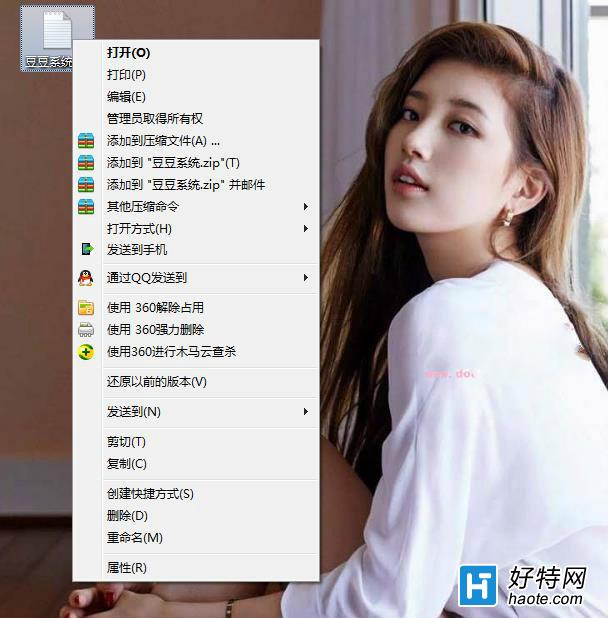
2、記事本屬性窗口打開之後,就單擊“常規”選項下面的“更改”按鈕;
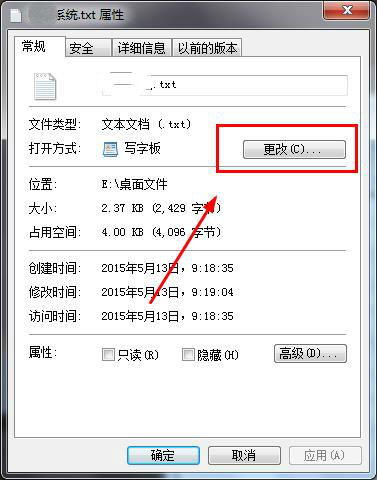
3、然後就打開方式窗口,單擊記事本,同時直接勾選“始終使用選擇的程序打開這種文件”,再單擊“確定”按鍵;
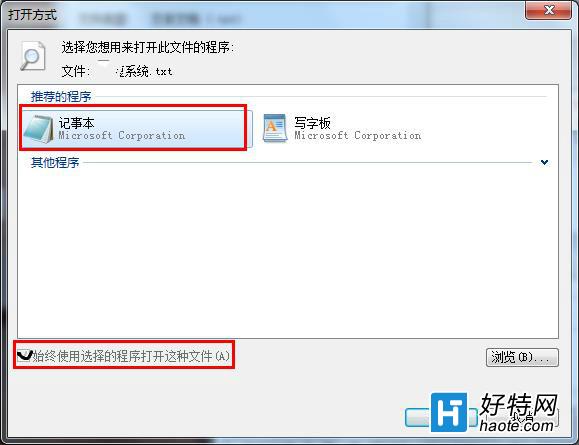
4、接著就回到記事本屬性窗口,再單擊“應用 - 確定”選項;
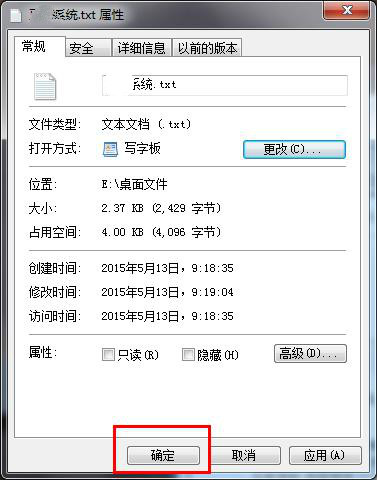
5、然後當再打開記事本的時候,就會發現不會再顯示“打開方式”對話窗口了,問題就可以很好地解決了。
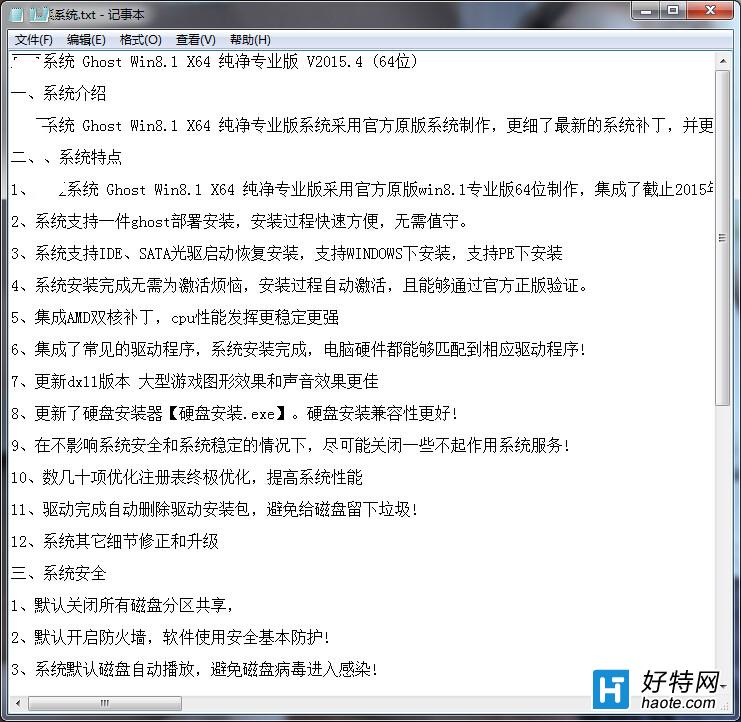
通過教程的方法來修改記事本的打開方式,那麼記事本無法打開的問題也很容易得到解決。